Parandage Adcjavas. Inc faili rikutud viga
Varia / / August 04, 2021
Kuulutused
Windowsil on sisseehitatud utiliit nimega System File Checker või SFC, mis kontrollib kogu süsteemi läbi, et kontrollida, kas kõik on korras või mitte. Hiljuti on mõned Windowsi kasutajad teatanud korruptsiooniprobleemide tekkimisest failiga adcjavas.inc. See on Windowsi fail ja see on olemas kõigis Windows 7 või uuemates süsteemides. Kuna tegemist on süsteemifailide korruptsiooniga, on kõige parem see võimalikult kiiresti kõrvaldada.
Windows kasutab faili adcjavas.inc, et meelde jätta ADO piirangud, mida kasutatakse sisseehitatud Microsoft JScripti abil kliendipoolsel skriptimisel. Nii et kui te ei soovi, et teie süsteemi võime hankida AOD-piiranguid, proovige mainitud parandusi kohe proovida. Nii et lähme pikemalt mõtlemata sellesse.

Kuidas parandada faili Adcjavas.inc rikutud viga Windows 10-s?
See konkreetne fail asub ühes kahest allpool mainitud asukohast:
Kuulutused
C: \ Program Files \ Common Files \ System \ ado \
C: \ Program Files \ Common Files \ System \ msdac \
Kuna tegemist on süsteemifailide rikutusega, on parim, mida saate proovida, Windowsi utiliit, mis saab failirikkumistega hakkama. Kuna SFC ainult paljastab probleemi, kuid ei lahenda seda, peate proovima DISM-i.
DISM-i skannimine:
DISM ehk Deployment Image Servicing and Management on skannimine, mis kontrollib Windowsi failides esinevaid tõrkeid ja asendab seejärel vigased failid tervete ekvivalentidega. Ta teeb seda, kasutades mõnda Windows Update'i komponenti. See tähendab, et tervislik vaste laaditakse alla Windowsi serverist.
- Dialoogiboksi Käivita avamiseks hoidke all klahvi Windows Key + R.
- Sisestage väljale Run (Käivita) cmd ja vajutage Ctrl + Shift + Enter, et avada käsuviip administraatorina.
- Kui kasutajakonto juhtimise hüpik küsib teid, siis kinnitage toiming.
- Kui ilmub käsuviiba aken, sisestage üksteise järel järgmised käsud ja vajutage iga käsu järel Enter:
DISM.exe / Online / Cleanup-image / Scanhealth
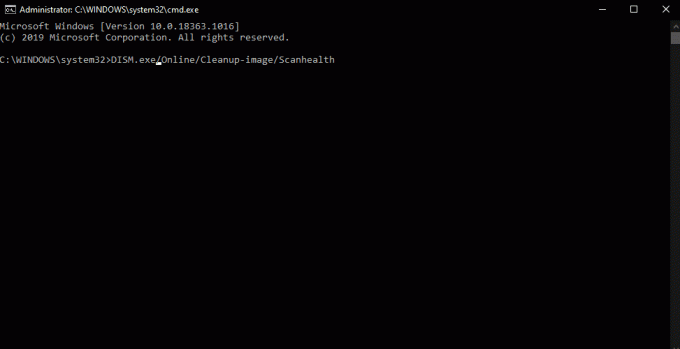
DISM.exe / Online / Cleanup-image / Cleanupimage
DISM.exe / Online / Cleanup-image / Restorehealth
- Kui skannimine on tehtud ja ka parandusprotsess on lõpule jõudnud, taaskäivitage arvuti. Seejärel kontrollige SFC-skannimise abil, kas saate failiga adcjavas.inc sama korruptsiooniteate uuesti või mitte.
Enamik kasutajaid sordib oma probleemid DISM-i skannimise järgi. Kui aga korruptsiooniprobleem tekib uuesti, proovige järgmist lahendust.
Kuulutused
Lähtestage Windowsi komponendid:
Kui te ei suutnud DISM-i skannimise kaudu korruptsiooni sorteerida, asendate rikutud faili käsitsi. Selleks vajate Windowsi installimeediumiseadet. Selle abil peate tegema remondi installimise. Kui remondi installimine on lõpule jõudnud, on teie süsteemis terve fail adcjavas.inc.
Kuid remondiprotsess on natuke keeruline ja võtab ka üsna palju aega. Nii et võite minna isegi Windowsi puhta installi juurde. Kuid selleks peate kõigepealt hoidma varukoopia kõigest vajalikust, mis on OS-i installimiskettale salvestatud. Kui olete taganud oluliste failide varukoopia, saate puhta Windowsi installiga edasi liikuda.
Nii saab Windowsi failiga adcjavas.inc korruptsiooniprobleemi lahendada. Kui teil on selle juhendi kohta küsimusi või küsimusi, kommenteerige allpool ja võtame teiega ühendust. Vaadake kindlasti ka meie teisi artikleid iPhone'i näpunäited ja nipidAndroidi näpunäited ja nipid, Arvuti näpunäited ja nipidja palju muud kasuliku teabe saamiseks.
Kuulutused
Reklaamid Prindiekraan on Windows 10 oluline funktsioon, mis aitab kasutajatel teha ekraanipildi...
Reklaamid Windowsi operatsioonisüsteem on kõige populaarsem haridus- ja tööotstarbeline platvorm, mida kasutatakse laialdaselt kogu maailmas.
Reklaamid Veateade „See arvuti ei vasta miinimumnõuetele” on häirinud paljusid Windowsi...



